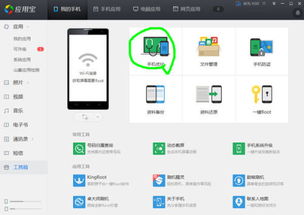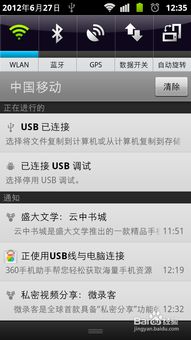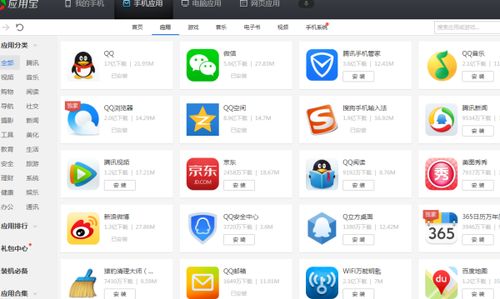- 时间:2025-06-21 14:25:00
- 浏览:
你是不是也和我一样,有时候一边看视频一边回复消息,一边玩游戏一边查资料,感觉手机屏幕太小,操作起来有点手忙脚乱?别急,今天就来教你怎么在安卓手机上轻松实现分屏操作,让你的手机瞬间变大,效率翻倍!
一、了解分屏功能
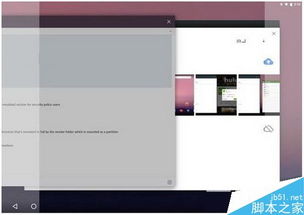
首先,你得知道,分屏功能并不是所有安卓手机都有的。如果你的手机是旗舰机或者中高端机型,那么恭喜你,很可能已经内置了分屏功能。不过,如果你的手机是入门级或者一些老款机型,那么可能需要通过第三方应用来实现分屏。
二、开启分屏功能

1. 查找分屏设置:打开你的手机设置,找到“系统”或“更多设置”选项,然后进入“高级功能”或“系统导航”等类似名称的选项。
2. 开启分屏功能:在高级功能或系统导航中,找到“多窗口”、“分屏多任务”或“分屏显示”等选项,点击进入。
3. 确认分屏功能:在分屏设置中,你会看到“开启分屏”、“开启多窗口”或“开启分屏显示”等选项,确保它们是开启状态。
三、分屏操作步骤
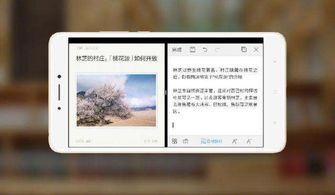
1. 打开应用:首先,打开你想要分屏的应用,比如浏览器或者微信。
2. 长按任务管理键:在屏幕底部,长按任务管理键,或者从屏幕边缘向内滑动,打开最近使用的应用列表。
3. 选择分屏应用:在最近使用的应用列表中,找到你想要分屏的应用,点击并拖动到屏幕上。
4. 调整分屏比例:将应用拖动到屏幕上后,你会看到屏幕上出现一个分割线,你可以通过拖动分割线来调整两个应用的比例。
5. 开始分屏操作:调整好比例后,释放应用,两个应用就会同时显示在屏幕上,你可以自由地在两个应用之间切换和操作。
四、注意事项
1. 兼容性:并不是所有应用都支持分屏功能,有些应用可能无法正常分屏显示。
2. 性能影响:分屏操作可能会对手机性能有一定影响,如果你的手机性能较差,可能会出现卡顿现象。
3. 系统版本:分屏功能可能在不同版本的安卓系统中有所不同,具体操作可能会有所差异。
4. 第三方应用:如果你使用的是第三方分屏应用,请确保应用来源可靠,避免下载恶意软件。
五、
分屏功能可以让你的手机更加高效,无论是工作还是娱乐,都能让你轻松应对。赶快试试这个功能吧,让你的手机瞬间变大,操作更便捷!记得在操作过程中注意兼容性和性能问题哦。希望这篇文章能帮助你顺利开启分屏功能,享受更便捷的手机生活!